Допоможіть розробці сайту, ділитися статтею з друзями!
 Добрий день.
Добрий день.
Сьогоднішній пост зачіпає, в основному, любителів комп'ютерних ігор. Нерідко, особливо на нових комп'ютерах (або при недавньої переустановки Windows), при запуску ігор з'являються помилки виду «Запуск програми неможливий, так як на комп'ютері відсутня файл d3dx9_33.dll. Спробуйте перевстановити програму … »(див. Рис. 1).
До речі, сам файл d3dx9_33.dll часто буває і з іншого груповий цифрою: d3dx9_43.dll, d3dx9_41.dll, d3dx9_31.dll і т.д. Подібні помилки означають те, що ПК відсутня бібліотека D3DX9 (DirectX). Логічно, що її необхідно оновити (встановити). До речі, в ОС Windows 8 і 10, за замовчуванням, ці компоненти DirectX не встановлені і подібні помилки на недавно встановлених системах - не рідкість! У цій статті розглянемо, як оновити DirectX і позбутися від подібних помилок.
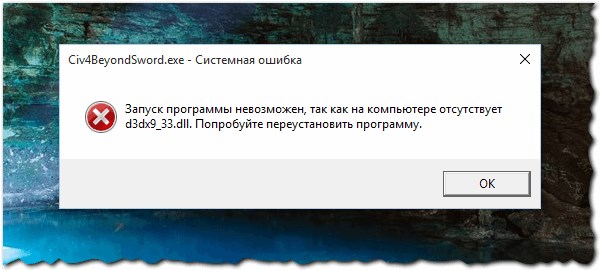
Мал. 1. Типова помилка відсутності деяких бібліотек DirectX
Як оновити DirectX
Якщо комп'ютер не підключений до інтернету - оновлення DirectX дещо ускладнюється. Простий варіант - використовувати який-небудь диск з грою, дуже часто на них крім гри, йде потрібна версія DirectX (див. Рис. 2). Так само можна використовувати пакет для оновлення драйверів Driver Pack Solution, який включає в себе бібліотеку DirectX в «повному обсязі» (більш докладно про нього :).
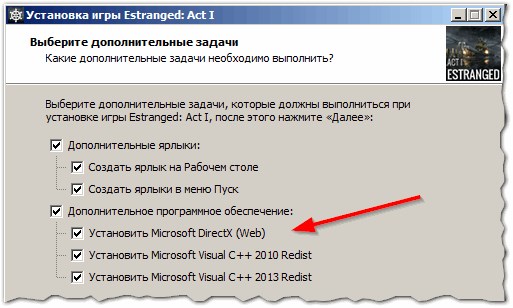
Мал. 2. Установка гри і DirectX
Ідеальний варіант - якщо у вас комп'ютер підключений до інтернету.
1) Спочатку потрібно завантажити спеціальний установник і запустити його. Посилання нижче.
http://www.microsoft.com/ru-ru/download/details.aspx?id=35 - офіційний інсталятор Microsoft для поновлення DirectX на ПК.
https://pcpro100.info/directx/#3_DirectX - версії DirectX (для тих, кого цікавить конкретна версія бібліотеки).
2) Далі установник DirectX перевірить вашу систему на наявність бібліотек і при необхідності поновлення - запропонує вам це зробити (див. Рис. 3). Установка бібліотек залежить, головним чином, від швидкості вашого інтернету, так як відсутні пакети будуть скачиваться з офіційного сайту Microsoft.
В середньому дана операція займає 5-10 хв.
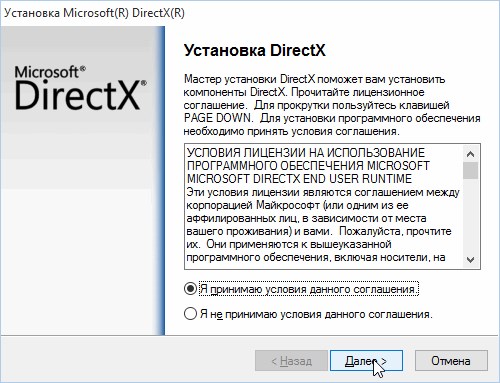
Мал. 3. Установка Microsoft (R) DirectX (R)
Після поновлення DirectX помилки подібного роду (як на рис. 1) більше з'являтися на комп'ютері не повинні (принаймні на моєму ПК дана проблема «зникла»).
Якщо помилка з відсутністю d3dx9_xx.dll все одно з'являється …
Якщо оновлення пройшло успішно - то ця помилка з'являтися не повинна, і все ж, деякі користувачі стверджують зворотне: іноді відбуваються помилки, система Windows не оновлює DirectX, хоча якихось компонентів в системі немає. Можна, звичайно, перевстановити ОС Windows, а можна зробити простіше …
1. Спочатку записати точне ім'я відсутнього файлу (коли на екрані з'явитися вікно з помилкою). Якщо помилка занадто швидко з'являється і зникає - можна спробувати зробити її скріншот (про створення скріншотів тут :).
2. Після цього конкретний файл можна завантажити в інтернеті на численних сайтах. Тут головне пам'ятати про запобіжні заходи: файл повинен мати розширення DLL (а не установник EXE), як правило розмір файлу всього в кілька мегабайт, скачаний файл потрібно перевірити антивірусною програмою. Так само є ймовірність, що версія шуканого файлу буде старої, і гра буде працювати не належним чином …
3. Далі цей файл потрібно скопіювати в системну папку Windows (див. Рис. 4):
- C: \ Windows \ System32 - для 32-х розрядних систем Windows;
- C: \ Windows \ SysWOW64 - для 64-х розрядних.
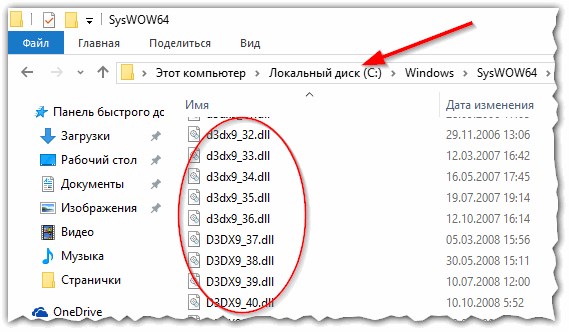
Мал. 4. C: \ Windows \ SysWOW64
PS
На цьому у мене все. Всім гарної роботи ігор. Буду дуже вдячний за конструктивні доповнення до статті …